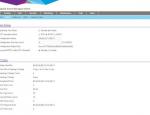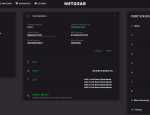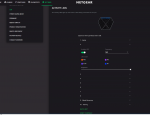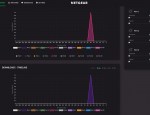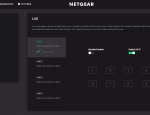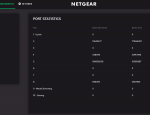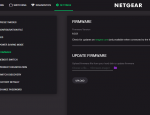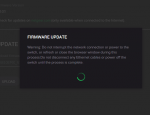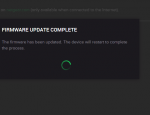Ce switch est également administrable, c'est à dire qu'il embarque un serveur web proposant une interface de configuration, accessible depuis un navigateur. Ici, le constructeur a semble-t-il adapté la solution logicielle déployée sur les switchs à destination des pros, aux interfaces très tristes, et l'a mise au goûts des gamers.
Pour y accéder, il faut aller dans la partie Réseau de l'explorateur de Windows 10. On voit alors, dans la section infrastructure apparaitre le SX10. Un double clic ouvre simplement l'interface. On peut noter que, contrairement à celle du routeur XR500 du constructeur et qui propose 27 langues différentes, ici, il n'y a que l'anglais de disponible a priori.
L'interface est composée des onglets suivants :
Une des options disponibles également concerne la gestion des LEDS. En effet, on le sait, les switchs ont des LEDS pour indiquer si un câble est branché et que du traffic passe dessus. Par fois, il est également possible de savoir si la connexion se fait à 100 ou 1000 mbps, et ca s’arrête là habituellement. Ici, le constructeur va bien plus loin. En effet, on peut choisir la couleur des LEDS, et ce soit de manière globale, soit par port. On peut en régler l'intensité et la vitesse de clignotement. Et, tères intéressant pour les ports 10 G, chacun des 4 paliers de vitesses supportés correspondent à une couleur qu'on peut spécifier. Il est donc très facile de savoir si la connexion est bien faite à 10G ou pas !
Passons maintenant aux benchmarks !
Pour y accéder, il faut aller dans la partie Réseau de l'explorateur de Windows 10. On voit alors, dans la section infrastructure apparaitre le SX10. Un double clic ouvre simplement l'interface. On peut noter que, contrairement à celle du routeur XR500 du constructeur et qui propose 27 langues différentes, ici, il n'y a que l'anglais de disponible a priori.
L'interface est composée des onglets suivants :
Home
Cet onglet présente les informations basiques du SX10. On retrouve notamment un statut des différents ports connectés, présenté de manière très visuelle. On peut remarquer que les ports 1, 9 et 10 ont des libellés distinctifs, on verra dans le reste de l'interface à quoi cela est lié. L'adresse IP de l'engin est indiqué. Par défaut, le DHCP est activé, ce qui a permis la première connexion sans souci comme expliqué précédemment. Elle peut etre également mise en dur, si le besoin s'en fait sentir.Une des options disponibles également concerne la gestion des LEDS. En effet, on le sait, les switchs ont des LEDS pour indiquer si un câble est branché et que du traffic passe dessus. Par fois, il est également possible de savoir si la connexion se fait à 100 ou 1000 mbps, et ca s’arrête là habituellement. Ici, le constructeur va bien plus loin. En effet, on peut choisir la couleur des LEDS, et ce soit de manière globale, soit par port. On peut en régler l'intensité et la vitesse de clignotement. Et, tères intéressant pour les ports 10 G, chacun des 4 paliers de vitesses supportés correspondent à une couleur qu'on peut spécifier. Il est donc très facile de savoir si la connexion est bien faite à 10G ou pas !
Gaming
Ici, le nom est trompeur. Cet onglet permet en fait d'afficher la consommation de bande passante, ce qui peut avoir il est vrai un impact sur le ping, élément clé du jeu en réseau. Port par port, on peut ainsi savoir les débits utilisés, que ce soit en upload ou en download. Les graphiques sont bien parlants, et chaque port est clairement repéré. A droite, l'interface permet de mettre en place des limitations de débits, si on le souhaite.Switching
Cette partie contient des fonctions réseaux avancées, qu'on trouve typiquement sur les switchs pro, avec des fonctionnalités de QoS, d’agrégations de liens, et de création de LAN virtuels. Tout le monde n'aura pas besoin de cela, cependant, on peut juste rappeler brièvement à quoi cela peut servir :- QoS : Quality of Service. Grâce à cela, on peut donner des priorités à certains ports. 8 niveaux de priorités sont disponibles ici, et des presets sont disponibles. Par défaut, tous les ports sont à la priorité P4 - Medium.
- VLAN : Réseaux virtuels. La fonctionnalité permet de répartir les ports du switchs en groupes, qui sont étanches entre eux.
- LAG : Agrégation de liens. Permet de faire fonctionner plusieurs connexions simultanément afin d'augmenter les débits. Il faut pour que cela soit utile que l'équipement en face le supporte. C'est par exemple le cas sur certains NAS haut de gamme
Diagnostic
Ici on trouve des features permettant de détecter des problèmes dans son câblage réseau. Port par port, le switch est capable de dire si le câble connecté est coupé ou non, et encore plus intéressant, à quelle distance. La détection de boucle (quand un câble est branché au Netgear par ses 2 extrémités) est également de la partie. Bref, en cas de problème, ce menu pourrait bien vous sauver la mise.Settings
Différents paramétrages sont disponibles ici, comme la possibilité de reboot ou de faire un factory reset. La mise à jour du firmware du SX10 se trouve également dans cette section, notamment. On a ainsi pu tester la procédure, car lors de notre test est sortie la version 1.0.0.5. L'upgrade depuis la version 1.0.0.1 de base s'est bien passée :Passons maintenant aux benchmarks !